应用概述
当您登录到应用时,您将看到与 SmartgridOne 连接的所有设备类型的标准概述。
点击图标以查看设备类型的详细信息。(例如:点击太阳能电池板以转到所有连接的太阳能逆变器的概述页面)。
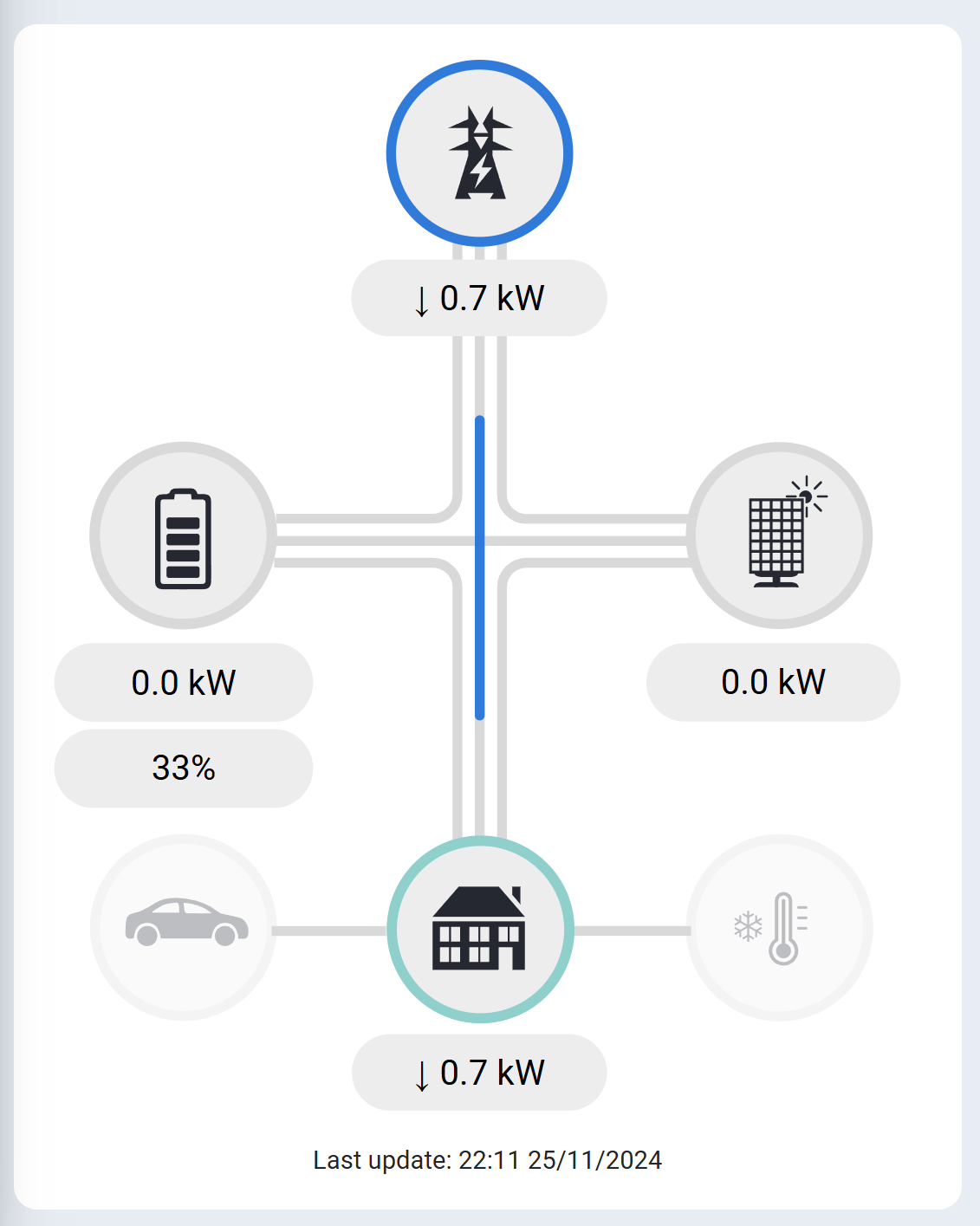
生产值为负,因为计数器是向后计数的。
标准项目
您可以找到的标准项目包括:
- 主电源/电网连接:监控您与电网的连接
- 太阳能逆变器:显示您的太阳能生产
- 电池系统:显示电池状态和能量存储
- 家庭/安装:显示整体安装状态
- 充电站:管理电动车充电点
- 热泵、空调和锅炉:控制供热和制冷系统
导航选项
下拉菜单
查看设备的另一种方式是点击顶部的下拉菜单以获取更详细的信息。
图标为灰色
当图标为灰色时,这表示这些技术未被监控和控制,因为它们未连接。
更新速度
概述屏幕上的数据实时显示,以 SmartgridOne 推送数据的最高可用速度。
当您点击进入单个设备时,数据可在每季度小时级别获取。
如果您查看设备级别的季度小时数据,您可能会注意到“最后更新”显示了一个更近时间。这显示了该设备实时数据的最新时间。此数据仅在稍后包含在季度小时数据中,因此仅在图表中稍后可视化。
下拉菜单
下拉菜单的��工作原理: 此菜单允许您选择所有可用的设备类别。

电动车充电计划
您可以通过应用为电动车设置充电计划。在应用中,您可以为每个充电站的每个连接器设置规则,连接的车辆必须从上次连接以来充电一定的公里数或千瓦时:
- 固定星期中的固定时间
- 在固定时间和日期
下一个设置的规则始终会被考虑。如果没有更多规则被设置,车辆将充电直到充满。
数据更新速度如何?
概述屏幕上的数据实时显示,以 SmartgridOne 推送数据的最高可用速度。
当您点击进入单个设备时,数据可在每季度小时级别获取。
如果您查看设备级别的季度小时数据,您可能会注意到“最后更新”显示了一个更近时间。这显示了该设备实时数据的最新时间。此数据仅在稍后包含在季度小时数据中,因此仅在图表中稍后可视化。
规划
规划分为两部分。它显示了消费和回归电网连接的规划,并且还提供了能源价格的预测。

消费和回归电网连接的规划
有两个图表:
- 一个是没有控制的电网连接
- 一个是通过 SmartgridOne 控制的
如果图表为负值,则表示有回归。如果为正值,则表示有消费。
能源价格
显示的能源价格是 SmartgridOne 根据您可以在“设置”菜单中指定的价格参数所使用的价格。这些可以是例如日内 EPEX 体育市场的能源价格,也可以是您能源供应商的 API(如果受支持)的价格。
请注意,SmartgridOne 默认区分购电和售价。这可能会根据您的能源合同类型而有所不同。
添加控制器
通过菜单“添加控制器”,您可以在您登录的账户下将新的 SmartgridOne 注册到应用中。为此,请输入您在 SmartgridOne 标签上找到的序列号和验证码。

控制器配置
您可以从应用内访问 SmartgridOne 的调试界面。为此,请选择“控制器配置”菜单。在网页浏览器中,将打开调试界面。
如果控制器界面未显示,请检查您的 SmartgridOne 是否已开启并在线。
设置
在此页面上,您可以更改 SmartgridOne 的设置,例如能源价格和控制模式。
可��用的设置与 SmartgridOne 的调试界面中可用的设置一一对应。请参考手册相关章节以了解这些选项。
对于最终用户,设置选项更加有限。

手册
您可以通过“手册”菜单访问完整手册。
用户管理
在此选项卡中,您可以向其他人提供对您的 SmartgridOne 的访问权限。您可以通过添加电子邮件地址并按 Enter 键来实现。
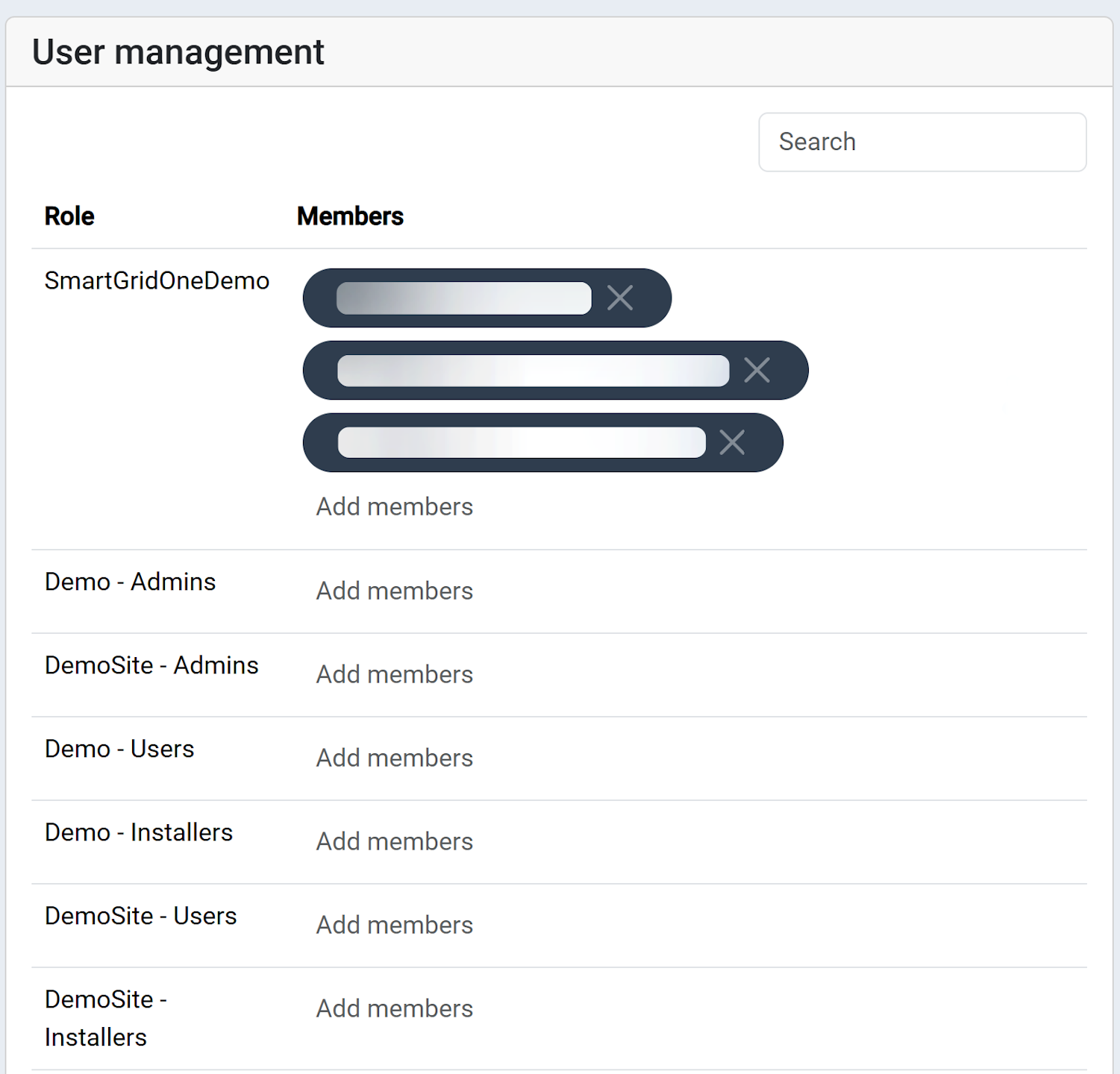
全局设置
“全局设置”菜单可能会根据您的 SmartgridOne 供应商和您的账户权限而不可用。
在“全局设置”菜单下,可以配置一些应用菜单的颜色方案和可见性。
账户设置
在账户设置菜单中,您可以更改您的用户名和密码。
强烈建议您使用您的电子邮件地址作为用户名。如果您不这样做并且忘记密码,将无法找回您的密码。